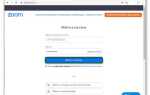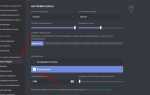Zoom Apps – это интегрированные приложения, которые расширяют функциональность видеоконференций Zoom. Они позволяют запускать дополнительные сервисы прямо внутри окна встречи без переключения на другие программы. Это упрощает рабочие процессы и улучшает взаимодействие участников.
Платформа поддерживает различные категории приложений: управление задачами, опросы, совместное редактирование документов, обучение и многое другое. Каждый Zoom App работает через API Zoom и синхронизируется с аккаунтом пользователя для сохранения настроек и данных.
Для установки приложения достаточно перейти в Zoom Marketplace, выбрать нужное приложение и добавить его в свою учетную запись. Во время встречи можно открыть панель приложений и запустить необходимый инструмент. Рекомендуется выбирать приложения с высоким рейтингом и регулярно обновляемые, чтобы обеспечить стабильную работу и безопасность.
Разработчикам Zoom Apps предоставляют SDK с набором функций для взаимодействия с конференцией: доступ к аудио и видео, управление участниками, обмен сообщениями. Это позволяет создавать кастомизированные решения для бизнеса, обучения и других сфер.
Основные функции Zoom Apps в работе с Zoom

Zoom Apps расширяют возможности платформы, интегрируя сторонние инструменты непосредственно в видеозвонки. Это позволяет работать эффективнее без переключения между окнами.
- Совместная работа в реальном времени – приложения позволяют участникам обмениваться заметками, задачами, файлами и идеями в ходе встречи, что ускоряет принятие решений.
- Интерактивные опросы и голосования – встроенные инструменты для сбора мнений и быстрого анализа результатов без использования сторонних сервисов.
- Управление проектами и задачами – интеграция с популярными системами (например, Trello, Asana) позволяет создавать и отслеживать задачи в рамках конференции.
- Автоматизация рутинных действий – настройка шаблонов и сценариев для частых процессов, таких как запись встреч, создание отчетов, отправка уведомлений.
- Обучение и презентации – приложения для создания и проведения интерактивных тренингов с элементами квизов и контроля прогресса.
Для максимальной пользы рекомендуется:
- Выбирать приложения, соответствующие конкретным задачам команды.
- Обеспечивать доступ всех участников к нужным приложениям заранее.
- Регулярно обновлять Zoom Apps, чтобы использовать новые функции и повышать безопасность.
- Использовать аналитику и отчеты, которые предоставляют некоторые приложения для оценки эффективности встреч.
Использование Zoom Apps сокращает время на организационные процессы и повышает вовлеченность участников.
Как установить и подключить Zoom Apps к конференции
Для установки Zoom Apps перейдите в Zoom Marketplace, выберите нужное приложение и нажмите «Установить». При установке потребуется авторизация через аккаунт Zoom. Некоторые приложения требуют дополнительных разрешений – внимательно изучите их перед подтверждением.
После установки приложение появляется в разделе Zoom Apps внутри клиента Zoom. Чтобы подключить Zoom App к конференции, запустите видеовстречу и нажмите иконку «Apps» на панели управления.
В открывшемся меню выберите установленное приложение. Для некоторых приложений требуется отдельный запуск или настройка параметров взаимодействия. Если приложение поддерживает совместное использование, его интерфейс станет доступен всем участникам конференции.
Для управления разрешениями и настройками Zoom Apps используйте раздел «Настройки» в личном кабинете Zoom на сайте. Здесь можно отключить приложения или ограничить доступ для конкретных пользователей.
При использовании Zoom Apps рекомендуется обновлять клиент Zoom до последней версии и проверять совместимость приложений с версией платформы.
Примеры популярных Zoom Apps для различных задач

Otter.ai – автоматический сервис расшифровки речи, который создает стенограммы в режиме реального времени. Помогает фиксировать важные моменты встреч и облегчает поиск по содержанию после завершения конференции.
Kahoot! – платформа для проведения интерактивных викторин и опросов прямо во время Zoom-встреч. Подходит для обучения и тимбилдинга, повышая вовлеченность участников.
Asana – инструмент управления задачами, интегрированный в Zoom. Позволяет создавать, отслеживать и обновлять задачи, не покидая видеозвонок, что улучшает совместную работу в проектных командах.
Miro – цифровая доска для совместного мозгового штурма и визуального планирования. Удобна для обсуждения идей и проектирования процессов в реальном времени.
Slack – приложение для обмена сообщениями, позволяющее интегрировать Zoom с каналами команды. Упрощает переход от обсуждений в чате к видеозвонкам и наоборот.
Calendly – сервис для планирования встреч с автоматическим согласованием времени. Интеграция с Zoom позволяет сразу создавать ссылки на видеоконференции при назначении встреч.
Dropbox Spaces – платформа для совместной работы с файлами, поддерживающая хранение документов и обмен ими во время Zoom-сессий, что ускоряет доступ к необходимым материалам.
QuizBreaker – приложение для проведения командных викторин и укрепления коммуникаций внутри коллектива через регулярные интерактивные игры во время Zoom-звонков.
Влияние Zoom Apps на взаимодействие участников встречи
Zoom Apps расширяют функциональность платформы, позволяя интегрировать специализированные инструменты прямо в интерфейс видеоконференции. Это снижает количество переключений между приложениями и упрощает доступ к необходимым ресурсам.
Использование приложений внутри Zoom повышает вовлечённость участников за счёт интерактивных функций: совместного редактирования документов, мгновенного обмена заметками, голосований и опросов. Такие возможности способствуют активному участию и улучшению коммуникации.
Синхронизация приложений с Zoom обеспечивает прозрачность рабочих процессов: все действия фиксируются в реальном времени и доступны для всех участников без задержек. Это уменьшает риск недопонимания и ускоряет принятие решений.
Для команд, работающих удалённо, Zoom Apps создают среду, близкую к офлайн-встречам. Совместная работа над задачами внутри платформы уменьшает количество посторонних коммуникаций и концентрирует внимание на общем результате.
Рекомендации по внедрению Zoom Apps: выбирать приложения, которые соответствуют специфике рабочих процессов, проводить обучение сотрудников для максимального использования возможностей, а также контролировать нагрузку интерфейса, чтобы не снижать производительность системы.
Подводя итог, Zoom Apps формируют основу для более продуктивного и структурированного взаимодействия, интегрируя необходимые инструменты и минимизируя отвлекающие факторы.
Требования к системе для использования Zoom Apps

Для корректной работы Zoom Apps необходима версия клиента Zoom 5.11.3 или новее. Приложения поддерживаются на следующих платформах: Windows 10 и выше, macOS 10.15 и выше, а также мобильных устройствах с iOS 13.0+ и Android 9.0+.
Минимальные параметры компьютера для запуска Zoom Apps включают процессор с частотой не ниже 2.0 ГГц, 4 ГБ оперативной памяти и видеокарту с поддержкой OpenGL 2.0 или выше. На мобильных устройствах требуется не менее 2 ГБ свободной оперативной памяти и доступ к камере и микрофону.
Подключение к интернету должно обеспечивать стабильную скорость не ниже 3 Мбит/с для HD-видео и синхронного взаимодействия с приложениями. Рекомендуется использовать проводное соединение или стабильную Wi-Fi сеть с низкой задержкой.
Для корректной работы приложений важно разрешить Zoom доступ к системным ресурсам: файловой системе, камере, микрофону и уведомлениям. На корпоративных устройствах может потребоваться настройка политик безопасности и исключение блокировок со стороны антивирусов и фаерволов.
Использование Zoom Apps требует включённой функции Zoom Marketplace в аккаунте пользователя. Администраторы должны подтвердить доступ к приложениям в настройках учетной записи, чтобы обеспечить возможность установки и запуска.
Настройка прав доступа и безопасности Zoom Apps
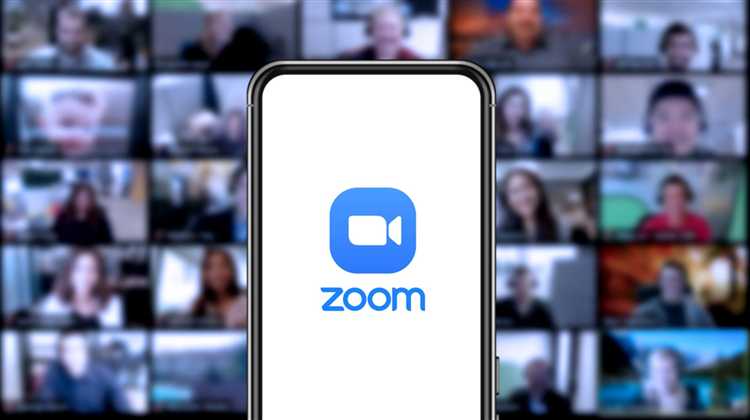
Управление доступом к Zoom Apps требует точной настройки для защиты данных и контроля функционала. Администраторы и пользователи должны понимать, какие разрешения необходимы для работы приложений и как ограничить потенциальные риски.
- Разрешения приложений: При установке Zoom Apps обращайте внимание на запрашиваемые разрешения. Ограничивайте доступ только к тем функциям, которые действительно нужны приложению, например, к чату, камере или файлам.
- Роли пользователей: Настройте уровни доступа внутри организации. Только доверенные сотрудники или администраторы должны иметь право устанавливать и управлять Zoom Apps, остальные – пользоваться с ограниченными правами.
- Аутентификация и авторизация: Используйте двухфакторную аутентификацию (2FA) для администраторов и критичных пользователей. Включите проверку подлинности через корпоративные SSO-системы для повышения безопасности.
Для предотвращения утечки данных и несанкционированного доступа рекомендуются следующие меры:
- Регулярный аудит установленных Zoom Apps и их разрешений с целью выявления избыточных или устаревших прав.
- Обновление приложений только из официального Zoom Marketplace, чтобы исключить установку вредоносного ПО.
- Ограничение доступа к Zoom Apps в рамках настроек конференций, например, запрет запуска приложений для участников без соответствующих прав.
- Использование журналов активности для отслеживания действий приложений и пользователей с целью своевременного обнаружения подозрительных событий.
Тщательная настройка прав и контроль над приложениями минимизируют риски и обеспечивают стабильную работу Zoom Apps в корпоративной среде.
Как разработать собственное Zoom App

Для начала потребуется регистрация аккаунта на Zoom App Marketplace и создание приложения через панель разработчика. Выберите тип приложения: OAuth для интеграций с авторизацией, JWT для серверных решений или Chatbot, если требуется взаимодействие с чатами.
Определите основные функции, которые будут выполняться внутри Zoom: например, совместный доступ к файлам, опросы или кастомные реакции. Для интеграции используйте Zoom SDK и API. SDK позволяет создавать интерфейс, который встраивается прямо в окно конференции, а API – обмениваться данными с платформой и управлять событиями.
При разработке уделите внимание OAuth 2.0 – процесс авторизации должен быть безопасным и прозрачным для пользователей. Обязательна настройка разрешений (scopes), чтобы приложение имело доступ только к необходимым данным.
Для отладки и тестирования задействуйте тестовую среду Zoom, создавайте тестовые встречи и проверяйте работу всех функций в разных сценариях. Логирование событий и ошибок упростит диагностику.
После завершения разработки загрузите приложение в Zoom Marketplace, подготовив описание, иконки и инструкции по установке. Приложение пройдет модерацию, включая проверку безопасности и соответствия требованиям платформы.
Рекомендуется предусмотреть обновления и поддержку приложения, реагируя на изменения API и отзывы пользователей. Поддержка документации и чёткая структура кода облегчат дальнейшее сопровождение.
Решение распространённых проблем при работе с Zoom Apps
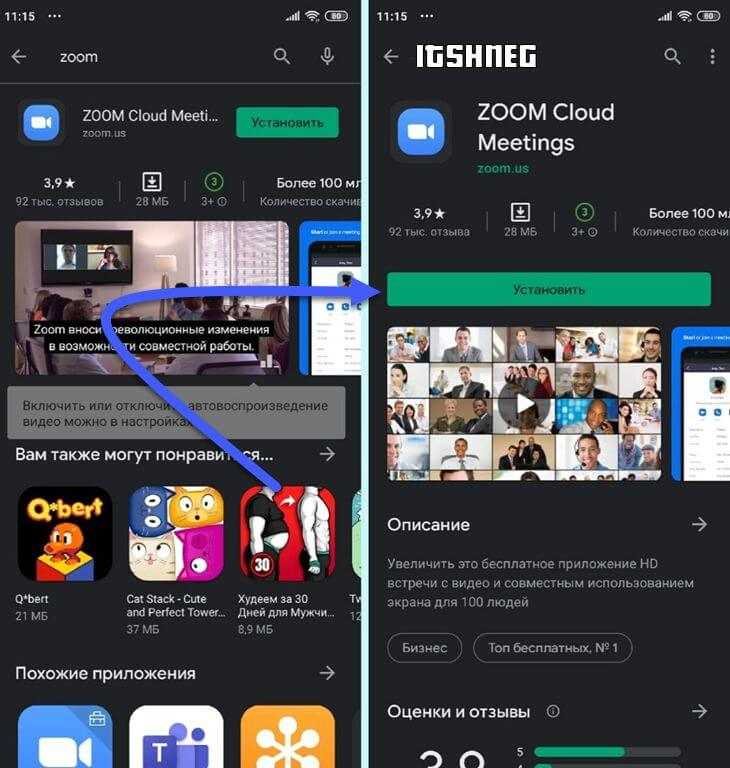
Zoom App не запускается: убедитесь, что установлена последняя версия клиента Zoom. Перейдите в настройки приложения и проверьте наличие обновлений. Если используется корпоративная сеть, проверьте, не блокирует ли фаервол доступ к доменам Zoom Marketplace.
Ошибка доступа к микрофону или камере: откройте системные настройки конфиденциальности и убедитесь, что Zoom имеет разрешение на использование микрофона и камеры. Также проверьте, не заняты ли устройства другим приложением.
Приложение не отображается в интерфейсе Zoom: убедитесь, что оно установлено через Zoom Marketplace и добавлено в список разрешённых. Некоторые приложения требуют входа в систему или авторизации перед использованием. Перезапустите Zoom после установки.
Низкая производительность или зависания: отключите фоновые приложения, особенно использующие интернет. Убедитесь, что Zoom App не требует ресурсов, превышающих возможности вашего устройства. Если проблема сохраняется, удалите и установите приложение заново.
Проблемы с авторизацией: при использовании сторонних Zoom Apps проверьте, подключён ли нужный аккаунт. Иногда требуется повторная авторизация через всплывающее окно – его может блокировать браузер. Отключите блокировщик всплывающих окон или используйте другой браузер.
Некорректная работа функционала: уточните в описании приложения, поддерживается ли ваш тип аккаунта. Некоторые функции доступны только пользователям с платной подпиской или владельцам организации. Также стоит проверить журнал активности в Zoom Admin Console, чтобы выявить причину отказа.